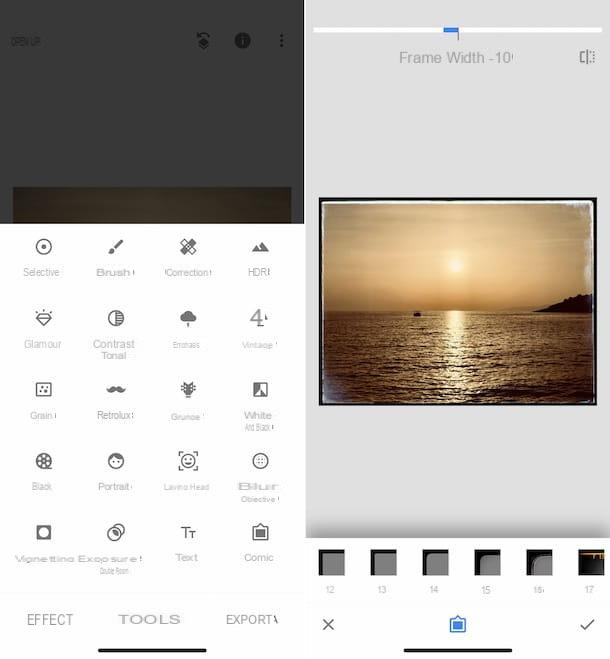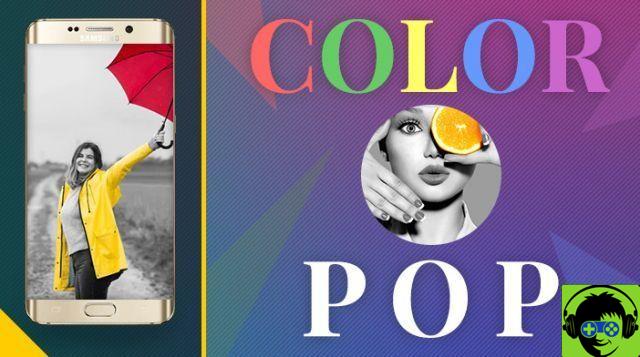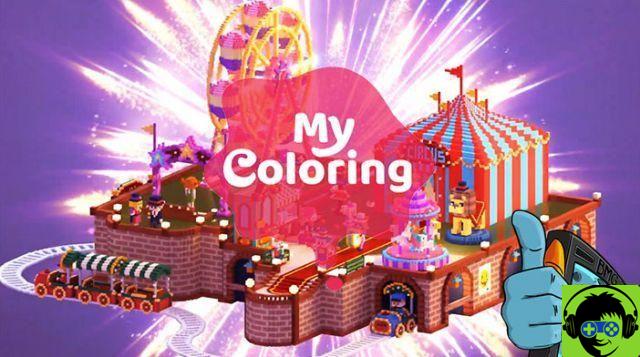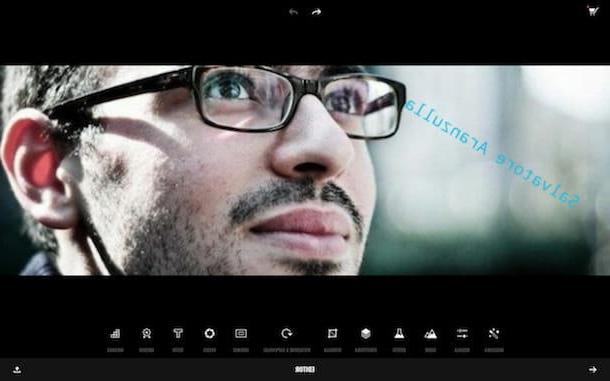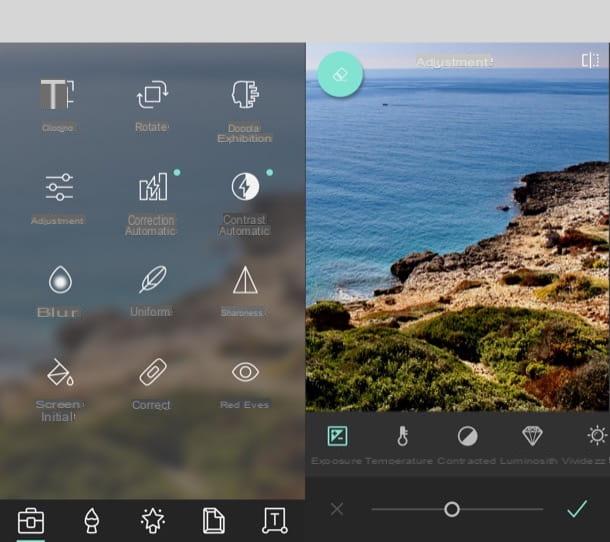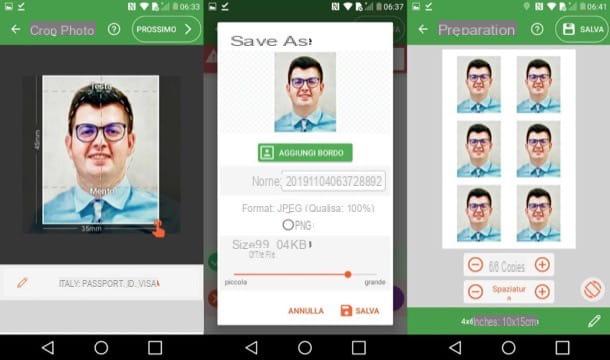Durante sus últimas vacaciones, tomó un montón de fotos geniales pero, una vez que las transfirió a su computadora, notó que algunas de ellas tenían imperfecciones. ¿Entonces vas en busca de aplicaciones para poder remediar la cosa pero no sabes cuáles usar? Diría, entonces, que ha dado en el lugar correcto en el momento correcto.
Si me das unos momentos de tu precioso tiempo, de hecho puedo mostrarte todos aquellos que, en mi humilde opinión, representan lo mejor. aplicación para editar fotos en PC. Los hay tanto para Windows como para macOS y Linux y en la mayoría de los casos ni siquiera son tan complicados de usar.
Puede usarlo para corregir luces, colores y contraste, aplicar varios efectos, ajustar el desenfoque, la nitidez y mucho más. ¿Luego? ¿Puedo saber qué sigues haciendo ahí parado? Colócate cómodamente y encuentra el que más te convenga. Verás, al final, ¡podrás decir que estás muy feliz y satisfecho con los resultados que obtendrás!
Aplicación gratuita de edición de fotos para PC
Empezamos por aplicación para editar fotos en PC disponible de forma gratuita. A continuación encontrará enumerados los que, en mi opinión, representan lo mejor de este tipo. Ponlos a prueba ahora y estoy seguro de que no te arrepentirás.
Fotos (Windows 10)

Si esta usando Windows 10, la primera de las aplicaciones para editar fotos en PC que te recomiendo que consideres es Foto. Esta es la aplicación preinstalada en todos los equipos basada en el último sistema operativo de Microsoft, que te permite visualizar y organizar las fotos guardadas en tu equipo, así como realizar cambios de diversa índole.
Para utilizarlo para su propósito, primero abra la foto a editar, haga clic con el botón derecho en su icono y seleccione, en el menú contextual que aparece, los elementos Abrir con e Foto.
Una vez que haya abierto la imagen de su interés en la aplicación Fotos, haga clic en el botón con el lápiz y el pincel que se encuentra en la parte superior derecha y, en el menú que ve aparecer, seleccione el elemento Modificación.
En este punto, puede continuar realizando todos los cambios necesarios en su foto seleccionando la pestaña ajustes ubicado en la parte superior y utilizando las herramientas disponibles a la derecha: puede cambiar la luz, el color, corregir los ojos rojos, etc.
Si desea aplicar filtros, seleccione la pestaña Filtros situado en la parte superior, elige el que prefieras de la lista de la derecha y ajusta su intensidad. Si lo desea, también puede corregir automáticamente la foto haciendo clic en el icono bacchetta magica colocado en la parte superior, siempre a la derecha.
Para recortar y / o rotar su imagen, debe acceder a la pestaña en su lugar Recortar y rotar en la parte superior y use el rectángulo de selección y las funciones apropiadas disponibles.
Una vez que se completen los cambios, haga clic en el botón Guardar una copia, ubicado en la parte inferior derecha, para guardar la imagen editada como una copia. Si luego desea sobrescribir la imagen original, haga clic en el botón con el flecha adyacente y seleccione el elemento Ahorrar, en el menú que se abre.
GIMP (Windows / macOS / Linux)

En un artículo que se centra en cuáles son las mejores aplicaciones de edición de fotos en PC, es prácticamente imprescindible hablar de ello. GIMP. En caso de que nunca haya oído hablar de él, es un popular programa gratuito y de código abierto que le permite editar y crear imágenes. En definitiva, es la mejor alternativa gratuita a Photoshop.
Incluye muchas herramientas, pinceles y filtros para aplicar efectos a las fotos y presenta una interfaz de varias partes que es muy conveniente de usar. Es compatible con todos los formatos de imagen principales y es compatible con Windows, macOS y Linux.
Para descargar el programa a su PC, visite su sitio web y haga clic en el botón primero Descarga x.xx.x colocado en la parte superior y luego en el que tiene escrito en él Descarga GIMP x.xx.x directamente.
Descarga completada si está utilizando Windows, abre el archivo .exe obtenido y, en la ventana que se le muestra en el escritorio, haga clic en los botones Sí, OK e Instalar, luego complete la configuración presionando el botón final.
Si esta usando MacOSEn su lugar, abra el paquete .dmg obtenido y arrastre elIcono de GIMP ubicado dentro de él en la carpeta aplicaciones Mac. Luego, haga clic derecho sobre él, seleccione el elemento Abri en el menú que aparece y, en la ventana que se muestra en el escritorio, haga clic en el botón Abri, de tal manera que se superen las restricciones impuestas por Apple sobre el software no certificado (operación que debe realizarse solo en el primer inicio).
Una vez que se muestre la pantalla principal de GIMP, abra la foto que desea editar haciendo clic en el menú Archivo en la parte superior izquierda y seleccionando el elemento Abri de este último.
Por lo tanto, realice todos los cambios necesarios en su foto utilizando el editor del programa, que está estructurado de la siguiente manera: en el centro encontrará la foto importada; en la parte superior los menús para aplicar filtros / correcciones de varios tipos; a la izquierda está la barra con todas las herramientas que ofrece el programa, mientras que a la derecha está el panel para administrar niveles de imagen, canales de color, trazados y ver el historial de los cambios realizados.
Cuando haya terminado de editar, guarde su foto editada haciendo clic en el menú Archivo y seleccionando el artículo Ahorrar de este último. Si no desea sobrescribir el archivo original, seleccione la opción en su lugar Guardar como. Para obtener más detalles, puede consultar mis guías específicas sobre cómo usar GIMP y cómo editar fotos con GIMP.
PhotoScape X (Windows / macOS)
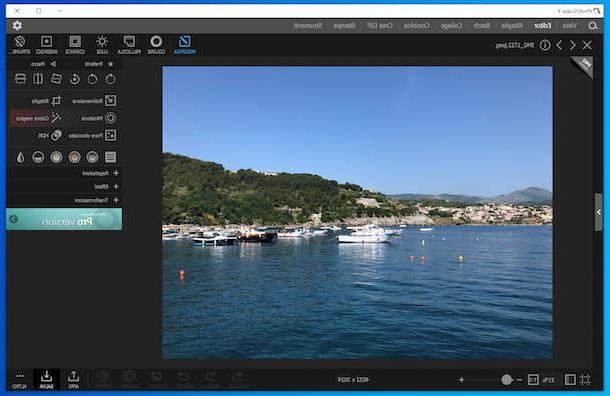
Otro programa que te invito a considerar, si deseas editar tus fotos desde tu computadora, es PhotoScape X. Esta es una solución disponible tanto para Windows como para macOS, que le permite editar imágenes digitales aplicando correcciones automáticas y efectos de varios tipos. Luego te permite recortarlos, rotarlos y mucho más. Básicamente es gratis, pero eventualmente estará disponible en variante Pro (a un coste de 39,99 euros en Windows y 43,99 euros en macOS) que ofrece algunas funciones avanzadas.
Para descargar el programa a su computadora si está usando Windows 10, visite la sección correspondiente de Microsoft Store, haga clic en el botón Ottieni y luego en eso Comienzo.
Si esta usando MacOS, visite la sección correspondiente de la Mac App Store, haga clic en el botón Ottieni, así que en eso Instalar y autoriza el procedimiento de descarga e instalación mediante el la contraseña de su cuenta de Apple o mediante tocar ID (si la Mac que está utilizando es compatible con la tecnología anterior). Luego inicie la aplicación haciendo clic en el botón Abri apareció en la pantalla.
Ahora que, independientemente del sistema operativo utilizado, ve la ventana principal de PhotoScape X en la pantalla, acceda al editor del programa haciendo clic en el elemento Editor que se encuentra en la parte superior. Luego, abra la imagen que le interesa tomar acción, seleccionándola usando el administrador de archivos visible a la izquierda.
Después de completar los pasos anteriores, finalmente puede continuar con la edición de la foto, utilizando las herramientas disponibles en la pantalla. Más precisamente, presionando el botón Modificación, en la parte superior derecha, puede acceder a las herramientas y funciones para cambiar el tamaño de la foto, aplicar efectos, transformaciones, etc.
En cambio, los otros botones disponibles: Color, película, luz, Cornisa, entrar e Instrumentos, que siempre se ubican en la parte superior derecha, permiten, respectivamente, ajustar el color, aplicar filtros, intervenir en el brillo, aplicar marcos, insertar formas geométricas, textos y otros elementos y explotar herramientas para pintar, dibujar etcétera.
Y si solo necesitas recortar tu foto, te informo que puedes hacerlo usando los comandos que encuentras accediendo a la pestaña Separar, ubicado en la parte superior izquierda. Yendo a la pestaña Loteen su lugar, puede editar varias imágenes al mismo tiempo. Si la cosa te puede interesar, también te informo que accediendo a las tarjetas Collage e partido, puede crear collages de fotos y combinar varias imágenes.
En todos los casos, una vez que se completen los cambios, haga clic en el botón Ahorrar que encontrará en la parte inferior derecha de la ventana del programa y especifique la posición y el formato que desea asignar al archivo final.
Fotos (macOS)
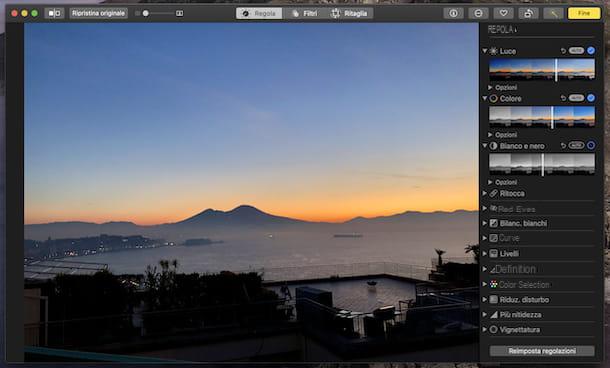
Usar una Mac, ninguna de las aplicaciones para editar fotos en PC que ya te he sugerido te ha convencido de una forma particular y ¿quieres que te recomiende algunas alternativas? Si es así, le sugiero que confíe en el uso de Foto, la aplicación predeterminada de MacOS para ver, administrar y editar fotos guardadas en tu computadora, que integra varias funciones para realizar operaciones básicas de edición de fotos.
Para usar Fotos para su propósito, inicie la aplicación seleccionando la correspondiente icono (el que tiene el flor multicolor) que encuentras en Launchpad. En la ventana que ves aparecer en el escritorio, luego ubica la foto que te interesa que vayas a actuar y haz doble clic en ella. Si la foto de su interés aún no está presente en la biblioteca de fotos, puede importarla arrastrándola a la ventana del programa o yendo al menú Archivo> Importar, arriba a la izquierda.
A continuación, haga clic en el botón Modificación ubicado en la parte superior derecha y use las herramientas y funciones disponibles a la derecha para modificar la foto elegida: puede ajustar el color, la definición, la nitidez, etc. Para corregir automáticamente la foto, simplemente haga clic en el botón con el bacchetta magica que siempre está en la parte superior derecha.
Si luego desea aplicar filtros a la foto, haga clic en la pestaña Filtros en la parte superior y seleccione el que prefiera de la lista de la derecha, mientras que para recortar o enderezar la imagen acceda a la pestaña Separar y utilice el rectángulo de selección y las herramientas siempre disponibles a la derecha. Para rotar la imagen, en su lugar, haga clic en el botón con el cuadrado y la flecha que se encuentra en la parte superior de la pantalla.
Cuando haya terminado de hacer cambios, guarde sus cambios haciendo clic en el botón final que se encuentra en la parte superior derecha de la ventana.
Otras aplicaciones para editar fotos en PC

Además de las aplicaciones para editar fotos en PC que ya te conté, existen otras soluciones de este tipo que puedes considerar usar. Específicamente, también me refiero a programas de grado un poco más avanzados y pagados. Si esto le interesa, a continuación encontrará una lista de software adicional que puede considerar usar.
- XnConvert (Windows / macOS / Linux): software multiplataforma y de costo cero, que le permite editar fotos en lotes, lo que le permite cortarlas, rotarlas, aplicar marcas de agua, cambiar sus colores y mucho más.
- Photoshop (Windows / macOS): es el software por excelencia en lo que respecta a la edición de fotografías. Es, de hecho, el famoso programa de Adobe para intervenir en fotografías digitales en múltiples formatos a través de las múltiples herramientas disponibles, incluyendo filtros, correcciones, adición de sombras y mucho más. También le permite eliminar defectos en las fotos, crear panoramas, fotos HDR, etc. Se paga (individualmente cuesta 24,39 euros / mes, o es posible suscribirse al paquete Creative Cloud, incluyendo también otro software de la empresa, con precios a partir de 12,19 euros / mes). Sin embargo, eventualmente se puede descargar como una versión de prueba gratuita que funciona durante 7 días. Para obtener más detalles, lea mis guías sobre cómo descargar Photoshop gratis y cómo usar Photoshop.
- CorelDRAW Graphics Suite (Windows / macOS): esta es una suite profesional de renombre para la edición de gráficos y fotografías. Incluye toneladas de herramientas para realizar todo tipo de cambios en las fotos y crear nuevas imágenes. Es de pago (cuesta 719 euros por única vez o 349 euros / año), pero es posible probar sus funciones de forma gratuita durante 15 días. Para obtener más detalles, puede leer mi publicación sobre cómo descargar CorelDRAW de forma gratuita.
- Foto de afinidad (Windows / macOS): software de edición de fotos profesional que funciona. Incluye muchas herramientas de edición avanzadas, a través de las cuales puede editar sus fotos hasta el más mínimo detalle. Admite procesamiento por lotes, edición de imágenes de 360 °, procesamiento RAW y mucho más. Es de pago (cuesta 54,99 euros), pero puedes probarlo gratis durante 90 días.
- Pintar .Net (Windows) - programa gratuito solo para el sistema operativo Windows que nació como una versión revisada y corregida del clásico Paint pero que, contrariamente a lo que se podría pensar, no es producido por Microsoft. Con el tiempo, se ha convertido en un software de edición de fotos por computadora que es particularmente popular entre aquellos que necesitan realizar ediciones básicas de imágenes. De hecho, te permite ajustar colores, contraste y brillo, corregir defectos y aplicar filtros. Teniendo en cuenta sus funciones, también es una gran aplicación para editar fotos de caras gratis en PC.
- Pixelmator Pro (macOS): aplicación muy potente específica para Mac, que incluye una amplia gama de herramientas para modificar fotos mediante la aplicación de varios efectos, la adición de texto, la eliminación de elementos accesorios, etc. Se paga (cuesta 43,99 euros).